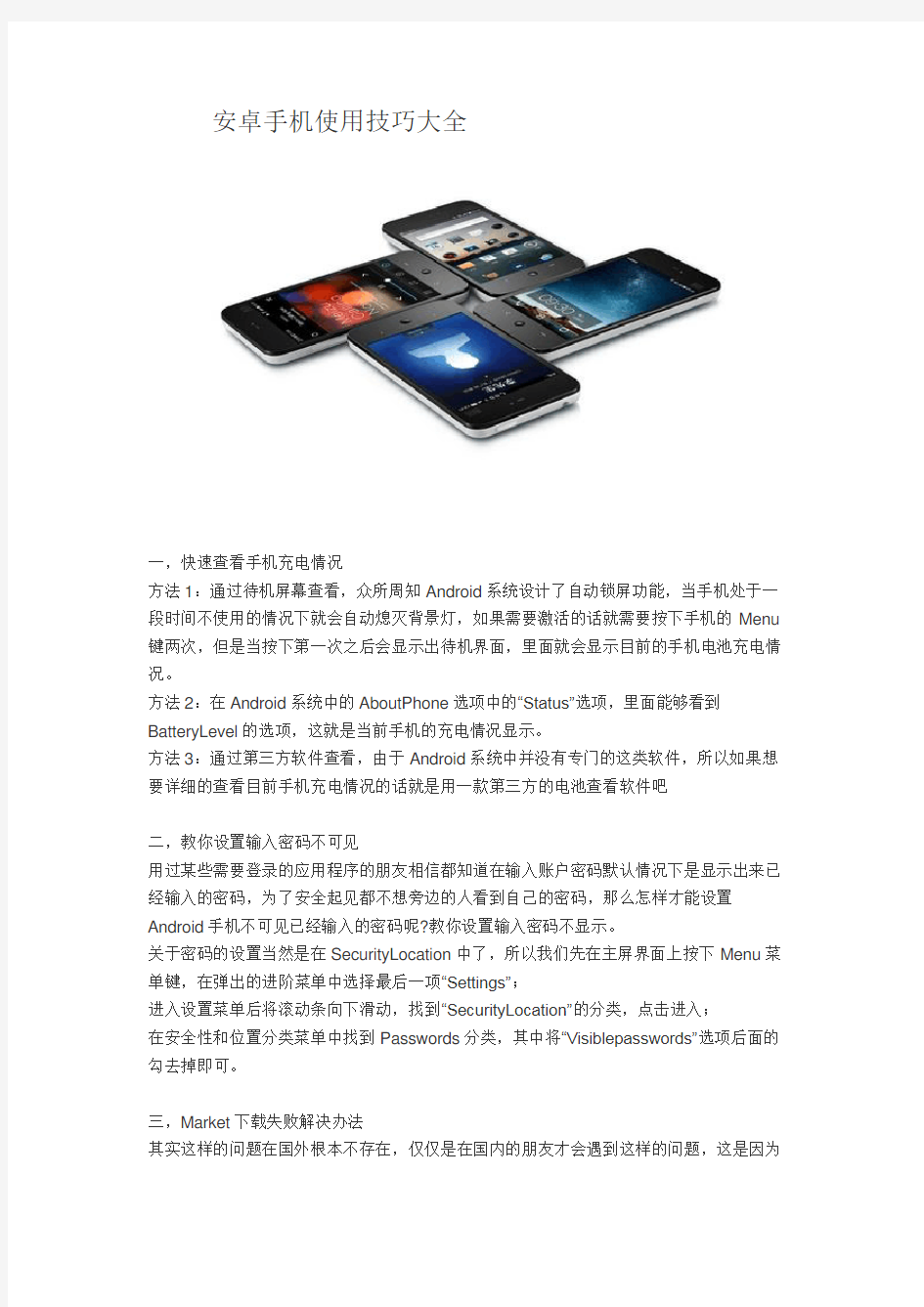

安卓手机使用技巧大全
一,快速查看手机充电情况
方法1:通过待机屏幕查看,众所周知Android系统设计了自动锁屏功能,当手机处于一段时间不使用的情况下就会自动熄灭背景灯,如果需要激活的话就需要按下手机的Menu 键两次,但是当按下第一次之后会显示出待机界面,里面就会显示目前的手机电池充电情况。
方法2:在Android系统中的AboutPhone选项中的“Status”选项,里面能够看到BatteryLevel的选项,这就是当前手机的充电情况显示。
方法3:通过第三方软件查看,由于Android系统中并没有专门的这类软件,所以如果想要详细的查看目前手机充电情况的话就是用一款第三方的电池查看软件吧
二,教你设置输入密码不可见
用过某些需要登录的应用程序的朋友相信都知道在输入账户密码默认情况下是显示出来已经输入的密码,为了安全起见都不想旁边的人看到自己的密码,那么怎样才能设置Android手机不可见已经输入的密码呢?教你设置输入密码不显示。
关于密码的设置当然是在SecurityLocation中了,所以我们先在主屏界面上按下Menu菜单键,在弹出的进阶菜单中选择最后一项“Settings”;
进入设置菜单后将滚动条向下滑动,找到“SecurityLocation”的分类,点击进入;
在安全性和位置分类菜单中找到Passwords分类,其中将“Visiblepasswords”选项后面的勾去掉即可。
三,Market下载失败解决办法
其实这样的问题在国外根本不存在,仅仅是在国内的朋友才会遇到这样的问题,这是因为
貌似是国内将Google服务器屏蔽掉了,因此我们如果需要诸如YOUTUBE这样的服务时,只能“翻*墙”了。
设置静态IP的方法就能为各位网友解忧,该方法是Android123独创,配合了Google最
新的服务,经过数十台Android手机均可以正常下载程序。
首先我们依次点选“Settings——wirelesscontrals——WIFISettings——Menu——Adbanced”勾选USEStaticIP这一项,并将DNS1设置为8.8.8.8,DNS2设置为8.8.4.4即可。
没错,上面讲到的方法正是利用了Google最新的DNS服务,填入之后其他不需要设置即可。
四,Droid铃声设置另类方法
我们在其他Android手机设置铃声的时候,一般采用的方法都是使用第三方软件(如TongPicker)设置,这样的设置方法有些繁琐,必须在相应的设置箱内启动该程序才能设置,Android123这次为你带来了使用自带铃声库的选择的方法。
这个方法简单的来讲就是在内置的TF卡中设置相对应的文件夹,该文件夹必须按照规定
的名称设置,否则系统不会认出来。我们可以通过这样的设置来电铃声、短信铃声、闹铃
和系统提示音的声音。
首先我们要在TF卡根目录中设立一个名为media的文件夹,在该文件夹中设置audio的
文件夹,再在audio文件夹中设置其他相应的文件夹。
其中放置短信铃声的文件夹名称为notifications,放置闹铃铃声的文件夹为alarms,放置
来电铃声的文件夹为ringtones,而系统提示音的文件夹名称为ui。
当文件夹设置后,将相对应的铃声文件放在相应的文件夹中即可。这样我们在Android系
统的设置中就能直接看到这些铃声文件并进行选择了。
五,Android储存卡文件夹铃声不显示
Android手机设置铃声的方法有很多种,不过最常用的就是在SD卡上设置几个特定名称的文件夹,然后在文件夹中放置铃声文件,然后使用手机自带的铃声设置方法就能查看到
SD卡中的铃声并选择了。不少的网友都说这样的方法并不能正常使用。在放置铃声后,
却不能读取这些铃声文件。这是怎么回事?又该如何解决呢?
其实造成这样原因有多个,为你分析原因和解决方法。
首先就是铃声格式不支持的原因,目前的Android操作系统仅仅支持MP3和WMA格式的
音频。因此其他格式的音频必须将其转换为这两种格式后才能被读取。
其次就是设置的文件夹名称错误,必须看好了。这里设置的文件夹名称分别为“notifications”和“ringtones”,保证首字母小写。
然后就是卡的问题,有些储存卡有质量问题,储存的文件会自动丢失。
最后还有手机ROM版本的问题,有些网友自制版本ROM对于SD卡的读取并没有经过优化,因此在选择到铃声选择界面后需要等待一会儿才会在Android系统的铃声选择菜单中
出现。
六,Android手机批量删除联系人
有时候我们需要进行联系人的删除工作,尤其不是全删,而是由选择性的删除联系人,难
道在Android手机中只能进行一个一个的手动删除吗?这也太麻烦了,如果多的话没有半
个小时完成不了的。有什么简便的方法吗?
有,目前删除联系人有两种方法,第一种就是上面说的那样在手机上一个一个删除,另外
一种就是利用Android手机绑定的Gmail账号会同步联系人到手机上,相反的Android手
机上的联系人也可以选择同步到Gmail账号的联系人中。因此我们可以利用第二种方法进
行快速的批量删除联系人操作。
具体操作步骤如下:在PC上进入Android手机上绑定的Gmail邮箱,在其中的联系人中
进行删除联系人操作,删除完成后,再在手机上进行联系人同步即可。
七,Android手机WIFI连接上却不能上网问题
有些是用Android手机的用户会遇到这样的问题,当手机进行WIFI无线网络连接时,可以
正常的连接上无线网络,而且信号非常好,但是却在使用某些需要网络支持的软件(比如Browser或Market)时却不能正常使用,存在较大的延迟。这是怎么回事呢?
首先我们按照惯例的分析造成这样的原因,造成这个症状的肯定不是因为密码错误,因为
它可以连接上网,但是却有着很大的延迟。因此应该是WIFI的设置除了问题。
那么我们就进入Android手机中查看WIFI设置,发现没有什么可以进行设置的选项,因此
应该就是无限路由器的设置问题。进入无线路由器设置,发现无线模式设置为混合模式,
而目前生产的Android手机内置的WIFI模块是支持混合模式的,但是可能由于网络标准之
间的切换出现问题,那么将无线路由器设置成为802.11g即可,当然802.11b也是可以的,只是速度稍慢。自此,WIFI连接上却不能上网问题圆满解决。
八,Android手机恢复出厂设置
作为一款智能操作系统,Android也内置了许多其他智能操作系统共有的功能,比如每部
手机都必备的恢复出厂设置。那么Android手机该如何设置,才能让它正确的恢复出厂设
置呢?
首先我们要明确的一点是恢复出厂设置这个功能并不是经常使用的,因为如果误操作引起
的后果是非常严重的,恢复出厂设置从字面上就可以理解,手机中的所有设置将恢复到出
厂状态,包括安装在手机上的软件、存储的联系人、接收的信息和Gmail,绑定的Gmail
账号都将消失,完成后再次开机就会像刚首次开机一样需要初始化设置,绑定Gmail账号。因此这是手机遇到不可恢复的错误时才使用的功能,那么该如何操作呢?
这有两种方法,下面讲解第一种,首先进入手机的设置(Settings)中,选择SD卡和手机
储存(SDCardphonestorage),再选择最后一项重设出厂数据(Factorydatareset)即可。第二种方法是在Recovery模式下选择Wipedate即可,只要在启动时同时按下主页键和挂
机键即可进入Recovery模式。
九,在桌面显示农历日期
作为一个中国人,我们在逢年过节都都会参照一下古代人发明的农历,不仅仅是因为它可
以看出节气,也许这就是我们中国人的传统。那么使用Android手机可以在桌面上显示农
历吗?
可以的。你们还记的Google提供的一个组件就叫做日历的,在PC***问Gmail和iGoogle
都可以看到这款组件,另一方面Android手机与Google的各项服务都息息相关,当然这
个日历组件也不例外,它可以同步用户的各项日程和记事,当Android手机打开WIFI后,
会自动进行同步。另外手机上的日历可以在桌面上添加Widget,但是要经过一定的设置
才能在桌面上显示农历信息。设置方法如下:
进入Android桌面的日历Widget,按下Menu键选择最后一项More,点击“Mycalendars”,再将农历选项勾选即可。
十,Android手机电池详细信息查看
在使用手机的过程中也许你会觉得电池的待机时间越来越短,难道是手机电池老化了吗?
那么可以查看手机正在使用的电池信息吗?如果你使用的是智能手机,那么就可以实现,
不过都是通过安装某些第三方电池测试软件来达到目的,如果你使用的是Android操作系
统手机就不用这么麻烦了,因为手机已经自带了电池信息的查看,那么该怎样查看呢?
其实查看方法非常简单,直接进入Android的工程模式即可,操作步骤如下:
首先进入操作系统的拨号“Dialer”界面,输入“*#*#4636#*#*”(不加引号)即可快速进入Android的工程测试模式。在“Testing”菜单中有“Phoneinformation”、“Batteryinformation”、“Batteryhistory”、“Usagestatistics”四个选项,点击第二项“Batteryinformation”进入,然后
既可以看到手机电池的详细信息了,其中包括电量等级、电池状态、温度、电池材质、电
压等等信息
十一,怎样修改桌面文件夹的名称?
Android操作系统的桌面功能非常强大,不但可以防止程序的快捷方式,也可以放置各种Widget桌面组件,比如系统桌面的音乐播放器和模拟钟表等都算是Widget的一种,另外
除了上述的那些组件,桌面上还能防止文件夹和联系人选项,这样将更为方便的管理系统
各项程序快捷方式的分类和使用。就像是在PC上使用桌面文件夹一样简单。那么这个Android系统桌面文件夹可以像PC那样更改名称吗?
当然可以,而且更改起来非常方便。下面是具体操作步骤:
首先在桌面的空白处长按,在弹出的新建窗口中选择folder选项,再在进阶菜单中选择新
建文件夹即可,点击桌面上的新文件夹,打开后按住文件夹的标题栏,即可出现重命名对
话框,写入重命名并保存即可。
十二,怎样查看程序的历史运行时间?
Android操作系统是强大的,由于开源的性质因此没有什么好隐藏的,当然Android手机
中的各种数据都是可以看到的,但是有些数据在正常模式下是看不到的,必须进入工程测
试模式下查看。那么怎样才能进入系统的工程模式呢?
其实非常简单,不用同时按下什么组合按键,而是在拨号界面进行拨号即可。点击位于系
统主屏的Dialer进入拨号界面,输入“*#*#4636#*#*”(不加引号)即可进入工程测试模式。这时可以看到出现了Testing的界面,包含了Phoneinformation、 Batteryinformation、Batteryhistory、Usagestatistics四个选项,如下图,如果需要查看程序的历史运行时间,
直接点击最后一项Usagestatistics即可进入其分类,将上方的Sortby选择为UsageTime
即可。下方列出的列表信息就是各个程序的历史运行时间。
十三,Android系统通用技巧合集
作为一款智能操作系统,快捷键和技巧是必不可少的,之前本站也已经介绍过多个
Android操作系统使用技巧。
1.首先就是最常用的技巧之一,长按Home键可以调出最近使用的6个程序,并将当前程
序置入后台运行
2.调整音量至最低,就会依次进入振动模式和电话铃声静音
3.长按挂机键,在弹出的进阶菜单中可以选择飞行模式、静音模式和关机,但是值得一提
的是,这里的静音室完全静音,音乐盒游戏都没有声音。
4.输入英文时,删除一个词就可以同时按下Menu键和Del键,这样的操作并不是只删除
一个字母。
5.在短信菜单中,长按某条短信会调出进阶菜单,选择相应的选项即可将此短信转发或回复。
6.长按接听键,会自动激活系统的语音拨号功能,但是需要注意的是这里的语音仅能识别
英文,即使刷了中文操作系统也不行。
7.在SDcard里建立诸"Ringtones""Alarms""Notifications"等文件夹,再将将铃声文件(ogg,mp3,wav,mid等)放进去,系统选择铃声的选项中就多出了这些音乐文件。
十四,Android手机WIFI问题集合
现在市面上的Android手机基本都是海外发行,因此都带有WIFI功能,非常方便,另外由
于Android系统的依靠于网络才能发挥其方便快捷的特点,因此WIFI也是其不可分割的一
部分。那么该如何设置呢?
首先在系统主屏界面下按下Menu键,选择最后一项Settings(设置),依次进入Wirelesscontrols(无线控制)——Wi- Fisettings(WIFI设置),将Wi-Fi勾选,再将Networknotification(网络提示)打开,系统会自动进入搜索网络状态,稍等片刻搜索完
毕点击可用网络,如果有密码,输入密码点击连接即可。
在WIFI日常的使用中会经常遇到一些问题,比如已连接却不能上网等,这些很有可能是
因为其他的一些原因导致,大致可以分为两类,一类是程序设置问题,基本存在与密码不
对等情况。另一位是硬件问题,很可能是因为路由器固件较老不能很好的发送信号等,用
户可以根据自身情况逐一排除。
十五,插入TF卡时显示FormatSDcard怎么办?
当插入新买的TF卡时会显示“FormatSDcard(格式化SD卡)?”的提示出现,那么该怎么解
决呢?
其实这是在Android1.5之后的系统版本中才会出现的功能,就像将新SD卡插在安装有Windows操作系统的电脑中,会提示需要格式化一次一样,只需要将TF卡按照提示格式
化即可,当然,这只是全新卡的做法。如果卡中有重要资料,请先在电脑上备份后在在Android手机上进行格式化。
当选择OK时,会弹出
“AreyousureyouwanttoformattheSDcard?Alldataonyourcardwillbelost”的提示,意为“您确
定格式化SD卡,所有卡上的数据将会丢失”,单击Format(格式化)即可进行格式化操作,Android手机会自动在格式化完成后建立系统默认文件夹。
十六,提高Android手机GPS搜星速度方法
目前使用的T-MobileG1、HTCMagic手机中使用的GPS芯片均为SIRF提供的star第三
代导航模块,不过在冷启动搜星速度方面表现的较一般在户外需要30~50秒左右的时间。
提供搜星速度成了一个重要的话题,从Android1.5固件开始加入了A-GPS辅助定位功能,可以缩短这一时间仅为10秒左右。但需要GPRS流量辅助。
A-GPS的原理主要是通过服务器位置信息辅助方式提高GPS搜索卫星的速度,但是需要
花费GPRS流量在5KB-10KB左右
Android 安卓系统系统手机使用技巧 Qz 商人博客 产品产品公司生意经批发直达求购信息资讯论坛商友 Android(安卓系统)系统手机使用技巧-Qzone日志.html(2010/12/22 01:11) 319899 2010年10月26日21:19浏览(loading.)批评(0)分类:小我私家日志 疾速查看手机充电环境 方法1:通过待机屏幕查看,尽人皆知Android系统设计了自动锁屏功能,当手机处于一段时间不使用的情况下就会自动燃烧背景灯,如果需要激活的话就需要按动手机的Menu键两次,但是当按下第一次之后会显示出待机界面,里面就会显示目前的手机电池充电情况。 方法2:在Android系统中的About Phone选项中的"Status"选项,里面可以或许看到Battery Level的选项,这就是当前手机的充电情况显示。 方法3:通过第三方软件查看,由于Android系统中并没有专门的这种软件,所以如果想要详细的查看目前手机充电情况的话就是用一款第三方的电池查看软件吧 教你设置输入密码不可见 用过某些需要登录的运用程序的朋友信赖都知道在输入账户密码默认情况下是显示出来已经输入的密码,为了安全起见都不想阁下的人看到自己的密码,那么怎样才能设置Android手机不可见已经输入的密码呢?教你设置输入密码不显示。 对于密码的设置当然是在SecurityLocation中了,所以我们先在主屏界面上按下Menu菜单键,在弹出的进阶菜单中选择最后一项"Settings"; 进入设置菜单后将转动条向下滑动,找到"SecurityLocation"的分类,点击进入; 在安全性和地位分类菜单中找到Passwords分类,其中将"Visible passwords"选项后面的勾去掉即可。 摩托罗拉BLUR账户设置 二代账户设置步调,有兴致的朋侪可以看看。
正确使用手机的方法 手机的广泛使用,使我们被罩在“电子雾”中,无处躲避。很多人都会有这种体会,打手机超过几分钟后,耳朵和脸部都会有发热的感觉。长时间使用手机会影响大脑的功能,造成记忆力减退、失眠,甚至会发生情绪的改变。个别人也可能因为神经细胞和神经胶质细胞的畸变形成恶性脑肿瘤。 这样用手机危害大: 年轻人爱煲电话粥 许多年轻人有意无意的成为煲电话粥的一员,从大学生到社会上的白领阶层,煲电话粥可以说成为一种非常常见的事情。然而长时间的手机辐射会对大脑造成伤害。 热心肠电话变细菌中转站 有些人非常的热心肠,手机常常给别人使用,这样造成的后果就是手机变成细菌的中转站,成为各种病菌的乐园。 大忙人接电话 有些个大忙人,分秒中几百万,所以为了省事就侧着头接电话,长此以往必将危害脊椎,危害大脑,形成健康隐患。 躲起来说悄悄话 有些人打电话害羞,就爱躲到楼梯里避开大家打,可这样的往往让手机的辐射翻倍的增长,对自己的辐射更加厉害。 聊到尽兴充电打 有时候聊的尽兴了,会边充电边打,这样固然能很好的保持气氛,但对健康很不利 打电话性急 有些性急的人拨完号就开始把手机放在耳朵上,其实所有电话在接通状态时辐射都是非常厉害的,所以接电话不用性急。
用质量不好的手机 有些人贪图小便宜用一些非常廉价的手机,这样的手机质量不好,接听电话时往往造成很大的辐射。 正确使用手机的方法 1、在手机呼出时最好先将手机远离头部,以避免手机较大功率发射时对头部的辐射。 2、尽量减少每次使用手机的时间,以及每天使用手机的次数。在必须要较长时间通话时,应左右耳交替或者使用耳机更为科学。 3、当手机信号变弱时,手机会自动提高电磁波的发射功率,此时不要把耳朵紧贴手机。 4、不要在墙角处接打手机,建筑物角落的信号覆盖比较差,因此会在一定程度上使手机的辐射功率增大。基于同样道理,身处电梯等小而封闭的环境时,应慎打手机。 5、接打手机时不要随意走动,频繁移动位置会造成接收信号的强弱起伏,从而引发不必要的短时间高功率发射。
解决安卓手机卡顿反应慢的9个技巧 你的手机是不是经常会莫名其妙的变卡?明明点击了某个应用却半天都反应不过来?有了电话打来却迟迟看不到电话界面?甚至多个软件无缘无故的停止运行?这些状况都是安卓手机用户都会遇到的问题,其实主要原因是由于手机内存不足,虽然现在几乎任何一款手机卫士都具有一键清理内存的功能,但是笔者要说这远远不够,因为真正出现以上问题的时候,很多人连手机桌面都进不去了,何来的一键清理?系统的优化仍需一个过程,期盼高手的出现来解决这个问题。下面的方法或许能缓解变慢的现状。请看讲解。 1、最暴力的解决办法——恢复出厂设置 大部分手机的恢复出厂设置,通常会将所有的文件、缓存、垃圾等清除掉。恢复到系统原来出厂时候的系统的大小。 友情提示:恢复出厂设置之前,请做好备份的准备哦! 2、通过软件本身解决——关掉后台运行的软件 手机越用越慢,很大原因是应用本身的设置,也就是自启动项过多,应用虽然关闭了,但始终在手机后台运行,手机能不卡吗?如何关闭手机上的自启软件呢?可以下载应用管家软件,可以隔离冻结应用,防止应用后台运行,禁止应用开机自启,彻底释放内存。 3、少用左面的一些小工具 如电量使用情况、天气,搜索,行文或者地图等这些小工具,用起来确实挺方便的,但是他们会占用你的手机内存,导致手机变慢 4、不要用动态壁纸 相对来说静态壁纸比动态壁纸占用的内存空间要小的多。 5、系统更新 像MIU这种系统就会更新一些漏洞,优化一些参数等,这样会让系统运转速度变得更快。 6、隔段时间重启下手机
手机也有自己的工作时间和极限,也是需要“休息”的,所以咱们不要只顾着玩手机而不给它休息的时间。 7、喜欢玩游戏的分开下载及安装 比如喜欢玩游戏,可以分开下载,不要一下子安装完,只要下载的有安装包即可,不玩的先卸载不要让它占用空间,这样就能很好的利用手机内存了。 8、尽量不要占用手机内存 能安装到内存卡的软件不要安装在手机内,这样就可以为手机腾出来很大一部分内存空间。 9、ROOT手机 root也即是刷机,这步可用可不用,看自己对自己手机的掌控了,如果掌控的好的话可以root,把没必要的软件卸载或者停用了,不过这步一定要注意,千万不要把不该卸载的东西卸载了!停用系统预装软件,其实也可以释放内存,使手机加速。这个要借助第三方软件应用管家、百度安全卫士,360安全卫士来解决
安卓系统手机使用技巧锦集 首次分享者:i四叶村已被分享1次评论(0)复制链接分享转载举报 一,快速查看手机充电情况 方法1:通过待机屏幕查看,众所周知Android系统设计了自动锁屏功能,当手机处于一段时间不使用的情况下就会自动熄灭背景灯,如果需要激活的话就需要按下手机的Menu键两次,但是当按下第一次之后会显示出待机界面,里面就会显示目前的手机电池充电情况。方法2:在Android系统中的AboutPhone选项中的“Status”选项,里面能够看到BatteryLevel的选项,这就是当前手机的充电情况显示。 方法3:通过第三方软件查看,由于Android系统中并没有专门的这类软件,所以如果想要详细的查看目前手机充电情况的话就是用一款第三方的电池查看软件吧 二,教你设置输入密码不可见 用过某些需要登录的应用程序的朋友相信都知道在输入账户密码默认情况下是显示出来已经输入的密码,为了安全起见都不想旁边的人看到自己的密码,那么怎样才能设置Android 手机不可见已经输入的密码呢?教你设置输入密码不显示。 关于密码的设置当然是在SecurityLocation中了,所以我们先在主屏界面上按下Menu菜单键,在弹出的进阶菜单中选择最后一项“Settings”; 进入设置菜单后将滚动条向下滑动,找到“SecurityLocation”的分类,点击进入; 在安全性和位置分类菜单中找到Passwords分类,其中将“Visiblepasswords”选项后面的勾去掉即可。 三,Market下载失败解决办法 其实这样的问题在国外根本不存在,仅仅是在国内的朋友才会遇到这样的问题,这是因为貌似是国内将Google服务器屏蔽掉了,因此我们如果需要诸如YOUTUBE这样的服务时,只能“翻*墙”了。 设置静态IP的方法就能为各位网友解忧,该方法是Android123独创,配合了Google最新的服务,经过数十台Android手机均可以正常下载程序。 首先我们依次点选“Settings——wirelesscontrals——WIFISettings——Menu——Adbanced”勾选USEStaticIP这一项,并将DNS1设置为8.8.8.8,DNS2设置为8.8.4.4即可。 没错,上面讲到的方法正是利用了Google最新的DNS服务,填入之后其他不需要设置即可。 四,Droid铃声设置另类方法 我们在其他Android手机设置铃声的时候,一般采用的方法都是使用第三方软件(如TongPicker)设置,这样的设置方法有些繁琐,必须在相应的设置箱内启动该程序才能设置,Android123这次为你带来了使用自带铃声库的选择的方法。 这个方法简单的来讲就是在内置的TF卡中设置相对应的文件夹,该文件夹必须按照规定的名称设置,否则系统不会认出来。我们可以通过这样的设置来电铃声、短信铃声、闹铃和系统提示音的声音。 首先我们要在TF卡根目录中设立一个名为media的文件夹,在该文件夹中设置audio的文件夹,再在audio文件夹中设置其他相应的文件夹。 其中放置短信铃声的文件夹名称为notifications,放置闹铃铃声的文件夹为alarms,放置来电铃声的文件夹为ringtones,而系统提示音的文件夹名称为ui。
word WPS 使用技巧大全 1. 一在专业出版的书籍中,常常看到书籍中奇偶页的页眉会显示不同的内容,以方便用户在书籍中快速查找资料。而在Word 2000中,用户也可以很方便地在文档奇偶页的页眉中显示不同的内容。打开需要设置页眉格式的Word 文档,选择“文件”菜单中“页面设置” “页面设置”对话框,接着单击“版式”选项卡,在“页眉和命令,打开 眉脚”选项区中将“奇偶页不同”复选框选中,最后单击“确定”按钮结 束设置。 选择“视图”菜单中“页眉和页脚”命令,将视图切换到页眉和页脚视图方式。这时可以看到光标在奇数页页眉编辑区中闪烁,输入奇数页眉内容;单击“页眉和页脚”工具栏上的“显示下一项”按钮,将光标移到偶数页 页眉编辑区,输入偶数页页眉内容。 要想在Word文档中实现在页眉中显示该页所在章的章编号及章标题内容的功能,用户首先必须在文档中对章标题使用统一的章标题样式,并且对章标题使用多级符号进行自动编号,然后按照如下的方法进行操作。选择“视图”菜单中“页眉和页脚”命令,将视图切换到页眉和页脚视图 方式。 选择“插入”菜单中的“域”命令,打开“域”对话框。从“类别”列表框中选择“链接和引用”,然后从“域名”列表框中选择“StyleRef” 域。 单击“选项”命令,打开“域选项”对话框,单击“域专用开关”选项卡,从“开关”列表框中选择“\n”开关,单击“添加到域”按钮,将开关选项添加到域代码框中。
单击“样式”选项卡,从“名称”列表框中找到章标题所使用的样式名 称,如“标题1”样式名称,然后单击“添加到域”按钮。单击“确定”按钮将设置的域插入到页眉中,这时可以看到在页眉中自动 出现了该页所在章的章编号及章标题内容。 五、解决Word页码设置问题 我们通常在装订打印的文件或材料时,要求封面不显示页码,而页码“1”要从第二页开始显示,也就是正文开始页。很多人的习惯是把封面和正文做成两个文档来解决,但这样毕竟不太正规,而且有时显得杂乱,能不能在一个文档中解决这个问题呢,嘿嘿,回答是“能”,现在俺就把这种方 法告诉你,大家可要看好了。 第一步,将光标移到封面中最后一行的末尾处(切记必须如此执行,不然封面和正文会连续显示页码),执行“插入?分隔符”命令,弹出“分隔符”对话框,选择“分节符”类型中的“连续”一项,单击[确定]按钮。 图1 “分隔符”对话框第二步,删除第二页产生的空行,然后可以把光标移到第二页任意位置,执行“插入?页码”命令,在随后出现的“页 ”对话框中,单击[格式]按钮,在“页码编排”一栏中选择“起始页码 码”。 图2 “页码”对话框第三步,按两次[确定]按钮后,退出“页码对话框”,,把光标返回到首页,再次进这时会看到封面和第二页的页码均为“1” 入到“页码”对话框中,去掉“首页显示页码”复选即可。
多多出品:安卓Andriod系统使用技巧 1:Android铃声设置另类方法 我们在其他Android手机设置铃声的时候,一般采用的方法都是使用第三方软件软件(如Tong Picker)设置,这样的设置方法有些繁琐,必须在相应的设置箱内启动该程序才能设置,Android123这次为你带来了使用自带铃声库的选择的方法。这个方法简单的来讲就是在内置的TF卡中设置相对应的文件夹,该文件夹必须按照规定的名称设置,否则系统不会认出来。我们可以通过这样的设置来电铃声、短信铃声、闹铃和系统提示音的声音。首先我们要在TF卡根目录中设立一个名为media的文件夹,在该文件夹中设置audio的文件夹,再在audio 文件夹中设置其他相应的文件夹。其中放置短信铃声的文件夹名称为notifications,放置闹铃铃声的文件夹为alarms,放置来电铃声的文件夹为ringtones,而系统提示音的文件夹名称为ui。当文件夹设置后,将相对应的铃声文件放在相应的文件夹中即可。这样我们在Android 系统的设置中就能直接看到这些铃声文件并进行选择了。 2:Android手机恢复出厂设置 作为一款智能操作系统,Android也内置了许多其他智能操作系统共有的功能,比如每部手机都必备的恢复出厂设置。那么Android手机该如何设置,才能让它正确的恢复出厂设置呢?首先我们要明确的一点是恢复出厂设置这个功能并不是经常使用的,因为如果误操作引起的后果是非常严重的,恢复出厂设置从字面上就可以理解,手机中的所有设置将恢复到出厂状态,包括安装在手机上的软件、存储的联系人、**的信息和Gmail,绑定的Gmail 账号都将消失,完成后再次开机就会像刚首次开机一样需要初始化设置,绑定Gmail账号。因此这是手机遇到不可恢复的错误时才使用的功能,那么该如何操作呢?这有两种方法,下面讲解第一种,首先进入手机的设置(Settings)中,选择SD卡和手机储存(SD Cardphone storage),再选择最后一项重设出厂数据(Factory data reset)即可。第二种方法是在Recovery 模式下选择Wipe date即可. 3:android系统通用技巧 作为一款智能操作系统,快捷键和技巧是必不可少的,之前本站也已经介绍过多个Android 操作系统使用技巧。 1.首先就是最常用的技巧之一,长按Home键可以调出最近使用的6个程序,并将当前程序置入后台运行 2.调整音量至最低,就会依次进入振动模式和电话铃声静音 3.长按挂机键,在弹出的进阶菜单中可以选择飞行模式、静音模式和关机,但是值得一提的是,这里的静音室完全静音,音乐盒游戏都没有声音。 4.输入英文时,删除一个词就可以同时按下Menu键和Del键,这样的操作并不是只删除一个字母。 5.在短信菜单中,长按某条短信会调出进阶菜单,选择相应的选项即可将此短信转发或回复。 6.长按接听键,会自动激活系统的语音拨号功能,但是需要注意的是这里的语音仅能识别英文,即使刷了中文操作系统也不行。 7.在SDcard里建立诸"Ringtones""Alarms" "Notifications"等文件夹,再将将铃声文件(ogg,mp3,wav,mid等)放进去,系统选择铃声的选项中就多出了这些音乐文件。 4:Android手机WIFI问题 现在市面上的Android手机基本都是海外发行,因此都带有WIFI功能,非常方便,另外由于Android系统的依靠于网络才能发挥其方便快捷的特点,因此WIFI也是其不可分割的一部分。那么该如何设置呢?首先在系统主屏界面下按下Menu键,选择最后一项Settings (设置),依次进入Wireless controls(无线控制)——Wi-Fi settings(WIFI设置),将Wi-Fi 勾选,再将Network notification(网络提示)打开,系统会自动进入搜索网络状态,稍等片
手机拍照技巧-实用篇--让你从零基础拍出专业的照片!申精 发布者: 馹你大爷~ | 发布时间: 2011-11-26 14:55| 查看数: 13292| 评论数: 1049|帖子模式 引导语: 随着发货速度的递增,拿到手机的米粉们越来越多了,论坛里面对手机使用技巧和售后的谈论会越来越多,于是我赶上发展形势发一个手机拍照的小技巧,仅供参考,下面言归正传: 素颜手机自拍,技巧可是得把握的。像那些明星们自拍从几百张挑选出一两张腾微博上,亦昭示自己天生丽质,素颜美人.....其实米粉们只要把握了手机拍照技巧,连拍几张,就有得意之作。米粉们仔细研究下吧!欢迎大家加我为好友一起交流小米手机使用技巧! 首先在拍摄前明白手机屏幕上的对焦辅助框在没有拍摄操作时为白色线条,半按快门(米键或者屏幕上的拍照键)完成对焦后变成绿色,(需要声明一下小米手机自动模式的只要你对着一个景物不动则相机会自动对焦).而如果因为光线或者距离的原因对焦失败,线条则会成红色.借助这个非常人性化的提示,就可以正确拍出正确对焦的照片了(就是拍出来的照片不会模糊)。 在拍摄时,可以先以拍摄主题为画面中心半按快门对焦,在手机拍照需对焦成功后再保持半按快门平移机身,选择黄金比例或者其他符合自己需要的构图,最后按下快门完成拍摄.这样拍出的照片既对焦准确又能兼顾构图的需要。 捕捉每一刻精彩 为了捕捉精彩瞬间,您需要大量巧妙地用光。虽然小米手机的f/2.4的大光圈很给力,但自然光的效果更出色。如果在户外拍照,您应尽量避开阳光直射。这听起来可能和我们的直观感觉相抵触(毕竟太阳是我们可以获得的最亮光源),然而阳光具有很强的方向性,因此拍摄对象的一侧会变得很亮,而阴影一侧会非常暗。
手机拍照技巧大全(绝对值得收藏) 手机摄影技巧大全 手机拍照技巧大全(绝对值得收藏)1、了解手机照相机的特点 为了更好的使用手机照相机拍好照片,有必要了解手机照相机的特点,以便在使用过程中,能扬长避短,发挥好手机照相机的功能。无论是拥有专业的高端照相机,还是只有一部形影不离的拍照手机,想要拍出很有Feeling的照片或者很棒的摄影作品,基本的摄影常识是需要了解和掌握的!手机照相机不完全等同于大家理解的数码相机【业界又简称DSC,英文全称Digital Still Camera】,虽然照相实现的原理是一样的,但它们的区别还是很明显的,下面通过看看手机照相机与DSC的一些区别来认识并掌握好拍照手机的正确使用。1. 变焦功能的区别手机照相机与数码相机最明显的区别之一就是光学变焦功能,拍照手机由于整机轻薄设计的要求,和手机电池续航的要求,基本上都没有实现光学变焦功能,仅支持数码变焦功能。但光学变焦和数码变焦的区别却相差非常大。光学变焦是通过移动镜片位置来改变放大倍率,达到望远放大的功能。是不会影响实际照片的细节的;但数码变焦则相反,其实现是通过软件方式截取成像面上的一部分进行
软件插值放大,以达到变焦的效果。就像一张固定尺寸的图片,用软件不断放大某个局部,就会越来越模糊并产生马赛克(锯齿状)现象,照片放大倍数最大,其画质损失越严重。因此,我们就了解了为什么绝大部分手机上使用变焦放大后拍照效果不好(变焦倍数越大,效果越差)。而具有光学变焦功能的数码相机却没有这个问题。 CMOS手机未变焦CMOS手机3倍变焦 CCD数码相机未变焦CCD数码相机3倍变焦 ★拍照手机的这个特点告诉我们,要酌情使用手机上的数码变焦功能,尽量不要使用数码变焦功能,如果确实需要放大拍摄,根据自己手机数码变焦的实际情况采用适当的放大倍数,减少画质的损失。 2. 闪光灯的区别使用过数码相机后都观察到,拍照手机对比数码相机另一个明显的区别就是配置的闪光灯有所不同。除了极少数手机上配置了相机上大功率的氙气闪光灯(Xenon),其他的基本上都是配置LED闪光灯,这两种灯的主要区别是在发光强度和照射范围上,由此影响夜间和低光场景的拍照效果。在相机行业里,闪光灯涉及一个参数,术语叫Guide Number(闪光灯指数,又称简GN
十个绝对经典的WPS小技巧(原来WPS还有这些功能) 1、WPS文字表格玩自动填充 在WPS文字表格里选中要填入相同内容的单元格,单击“格式→项目符号和编号”,进入“编号”选项卡,选择任意一种样式,单击“自定义”按钮,在“自定义编号列表”窗口中“编号格式”栏内输入要填充的内容,在“编号样式”栏内选择“无”,依次单击“确定”退出后即可。 2、WPS文字中巧输星期 单击“格式→项目符号和编号”,进入“编号”选项卡,单击“自定义”按钮,在“编号样式”栏内选择“一、二、三”等样式,在“编号格式”栏内的“一”前输入“星期”即可。 3、粘贴网页内容 在WPS文字中粘贴网页,只须在网页中复制内容,切换到WPS文字中,单击“粘贴”按钮,网页中所有内容就会原样复制到WPS 文字中,这时在复制内容的右下角会出现一个“粘贴选项”按钮,单击按钮右侧的黑三角符号,弹出一个菜单,选择“无格式文本”即可。 4、快速转换大写金额 在WPS文字中输入12345,然后点击“插入→数字”命令,在弹出的“数字”对话框“数字类型”栏里选择中文数字版式“壹、贰、叁…… ”单击“确定”,则12345就变成中文数字“壹万贰仟叁佰肆拾伍”。 5、去掉自动编号功能 点击“左上角WPS文字- 选项”,打开“选项”对话框,进入“编辑”选项卡,找到“键入时自动应用自动编号列表”复选项,取消前面的钩即可。这样就可以去掉那些“烦心”的自动编号功能。 6、画出不打折的直线 在WPS文字中如果想画水平、垂直或“15、30、45、75”角的直线,只须在固定一个端点后,按住Shift键,上下拖动鼠标,将会出现上述几种直线选择,位置调整合适后松开Shift键即可。 7、一键输出长微博 发微博要带大量文字和图片怎么办,现在只要在WPS中排好版后,在“办公空间”选项卡下,点击“长微博- 分享到微博”。 8、部分加粗表格线 在WPS文字中需要加粗某一条或几条表格线时,可以先在“表格样式”选项卡中选定“线型”与“线宽”,再点击“绘制表格”按钮,最后在欲加粗的表格线上从头到尾画上一笔即可。 9、移动复制一步搞定 按下Ctrl键后,利用光标上下左右移动文字或者对象,选中的内容会被复制,并移动到希望的地方。 10、文字旋转轻松做 在WPS文字中可以通过“文字方向”命令来改变文字的方向。但也可以用以下简捷的方法来做。选中要设置的文字内容,只要把字体设置成“@字体”就行,比如“@宋体”或“@黑体”,就可使这些文字逆时针旋转90度了
身边现在越来越多人使用上了安卓系统的手机,但是有些操作和使用还是让很多刚接触的菜鸟用户感到复杂和困惑。我整理出Android系统的50大必备秘籍供用户参考,适合各种阶段的Android用户。希望可以帮助更多用户更深入的了解和使用好Android系统。 请注意这些技巧和秘籍大部分针对目前最主流的Android 2.1系统,不过绝大部分在其他版本的Android系统上同样适用。 1.使用Android电源管理widget 从Android 2.1系统开始内置了一个非常强大的带能源管理widget,通过这个widget你可以快速开启或者关闭Wi-Fi,蓝牙,GPS,同步这些手机耗电大户,还可以方便的设定手机屏幕亮度,长按手机屏幕,就可以在widgets目录选择启用。 2.Android手机拨号屏幕 For personal use only in study and research; not for commercial use 如果你对手机拨号屏幕功能性有特殊要求,Android绝对会满足你,点击联系人列表里任意一个用户,按手机menu >选项,里面有关于单个联系人的详细设置。 3.为每个联系人定制铃声 可以为女朋友或者家人设置单独的铃声,这样听到铃声就知道谁来电话了。设置方法点击联系人列表里任意一个用户,然后就可以设置铃声。 For personal use only in study and research; not for commercial use 4.不要把手机闹钟(alarm clock)加入进程查杀列表里 这是一个经典的错误,很多用户都喜欢用进程管理程序自动杀掉一些程序以节省电量或者腾出手机内存,不过如果不小心alarm clock进程也杀掉了,后果就是第二天早晨10:30才醒过来惊慌失措的奔向公司。 5.用文件夹组织内容 虽然乔布斯花了很久才决定放开iOS用户通过文件夹组织内容的权限,事实上Android从面世开始就支持这个功能,Android文件夹不但支持放入程序图标,还可以存放通讯录,甚至facebook联系人等信息,长按手机屏幕就可以在桌面建立文件夹。 6.重命名文件夹 建立了文件夹后你可能需要修改它的名称,只需要打开文件夹,长按顶部的名称就可以调出重命名文件夹的窗口。 7.查看系统日期 Android新用户可能觉得查看系统日期有点麻烦,其实只要按住屏幕顶部左上方的提醒栏,就会显示今天的日期,赶快试试吧。
WPS Office使用技巧大集合 今天给大家介绍几招wps文字的使用技巧,希望可以对大家在使用时带来帮助。1、在WPS中计算某一字符串出现的次数在WPS中怎样统计某个字符串在文章中出现的次数呢?能够这样做:运用“替换”对话框,在“查找内容”和“替换为”的对话框中填入欲统计的字符串,按“所有替换”命令。执行完命令后,WPS会弹出对话框提示有XX个被替换,XX就是该字符串出现的次数。2、用格式刷多次复制格式大众都习性这样运用格式刷:选中所要复制的格式文字,单击格式刷按钮,然后将格式刷光标移动到所要格式化的文字位置,按鼠标左键拖曳所选范围,放开左键,实现了格式复制。要多次复制一种格式,则多次重复刚才的步骤。WPS文字中提供了多次复制格式的方法:选中要复制的格式文字,双击格式刷按钮,然后开始在文中复制格式,你会发现现在可以复制多个位置了,完成格式复制之后,按ESC键即可退出格式刷。3、打印或预览多页的表格中每一页都看到标题WPS文字中超过一页的表格,可能会这样处理:把标题复制到每一页的开始部分,以确保每一页的表格都有标题。但是假如你对文章内容执行添加或删除,都会造成重新分页,你先前复制标题可能会跑到页的其它位置。你能够这样做:选中表
格的主题行,在“表格”菜单中挑选“标题行重复”选项。当你预览或打印文件时,你就会发觉每一页的表格都有标题了。4、让WPS粘贴操作对你心领神会的设置如果你时常从网页或其他程序窗口复制一些带有许多格式的 内容,但将它们粘贴到Word文档时,你却希望只保留其中的文本内容,而舍弃其他非文本元素,比如表格、图形等。你只需要在WPS中做以下设置,即可以让其对你的粘贴操作心领神会:进入文字菜单栏,“工具”/“选项”/“编辑”/“剪切和粘贴选项”下将默认粘贴方式设置为“无格式文本”。5、禁止修改文档常常想要自己编辑的文档不受别人改动做困扰,可以使用WPS的“保护文档”功能,点击菜单栏“工具”/“保护文档”,输入设定的密码,选择要保护的内容,确定即可。请谨记密码以免忘记密码耽误工作哦。6、想取消文字中的自动编号功能,按快捷键“Ctrl+Z”可取消自动添加的编号,同时可以进入工具栏“工具“/“选项”/“编辑”,取消自动编号下“键入时自动应用自动编号列表”前面的勾即可。7、你在WPS文字中用绘图功能画了一条直线,但嫌其长度超出,想要缩短,怎么办?选中该条直线,右键选择“编辑顶点”,可以改变线条长度和旋转角度。同时还可以利用编辑顶点做更多的事!可添加一个顶点,然后试试拖曳顶点,让直线变成一条折线,再平滑顶点让折线变成弧线。
1、小米手机介绍视频中的“嗨嗨”如何玩?在手机锁屏状态下,两手指分开,然后顺着屏幕从下向上再向下走个倒写的V(手别脱离屏幕),手机会随着“嗨嗨”一声解锁! 2、红米手机所特有的“米豆豆”如何玩?手机进入系统设置——关于手机——快速点击“型号”三次,手机屏幕会出现一颗红豆豆,接下来更好玩,用你的手指轻轻来回滑动那颗豆豆,突然你会发现,你的屏幕会充满很多的漂浮的彩豆豆。 3、红米手机如何设置移动3G 网络?手机在拨号页面下,输入*#*#4636#*#* 然后点击——手机信息——设置首选网络类型(选择TD-SCDMA preferred或者WCDMA preferred )——退出即可(吐槽一下我的网速每秒131K)。 4、一般人我不会说的秘密:手机在主页面下,用手指向下滑动你的应用,试试看,你发现了什么? 5、如何设置手机来电时装在口袋里误漏接电话或者误触打出去电话呢?(不是设置手机的防误触模式哦)点击拨号——菜单键——设置——更多电话设置——来电时状态设置——开启来电防误操作(同样你也可以在这里设置拿起时铃声减弱)。 6、如何设置让手机显示当前网速?手机在唤醒状态下,下拉通知栏——开关——更多——通知栏设置——显示当前网速。 7、如何让自己的手机电量显示为数字呢?系统设置——电量———状态栏电量样式——数字方式(顶部模式也可以试试)。 8、如何设置手机像素为800万?(出厂默认600万)打开相机——设置——高级功能——简单模式——立即切换专家模式——设置——照片大小——800万(3264*2448)。 9、装了大型游戏,点击开始就卡死怎么办?系统设置——应用——找到相应的软件——清理数据——清除缓存。10、如何摆脱电源键锁屏?按着屏幕空白处不动——开关——锁屏——返回到主页面——点击锁屏按钮——锁定。11、红米手机内测版有什么新花样?一秒让你的手机变成老人机,系统设置——老人模式设置——开启老人模式——重启——ok。12、小米自带的语音助手有什么用?他可以帮你打开应用,打开网页,搜索你要去的地方,帮你找厕所,等等。13、小米手机自带的便签:很方便的,比如有什么重要的会议或者约会,随手记录,并且开启闹钟提醒!再也不用担心失约了!对于设置3G网络的那条的补充,很多人在说为何设置了3G后退出又返回2G 了?只要你的3G网络够好,你可以选择TD-SCDMA(only)试试。14、假如我的手机找不到了怎么办?系统设置——小米账户——小米云服务——开启查找手机,接下来去https://www.doczj.com/doc/3f9343848.html,登录你的小米账户,点击定位手机即可。15、如何去除红米对焦是的滴滴声呢?相机——设置——对焦方式——连续,好了,返回去试试看,是不是没声音了。16、按键总是震动,如何关闭?设置-全部设置-情景模式-点击标准旁边的箭头,划到底-关闭最后一项触摸时震动即可。17、后台怕流量被偷怎么办?网络助手——设置——后台运行时允许联网——关掉就好。18、手机耳机孔容易进灰怎么办?签字笔笔芯的保护套拿下来然后插入小米耳机孔。19、红米root了还保修吗?root了依然保修!20、红米怎么root?下载root大师装上驱动连接电脑就可以root了,不知道怎么操作的可以参考【红米稳定版ROOT教程】。21、如何取消红米Home、返回键、菜单键的震动效果?情景模式——标准——取消触摸时震动。22、红米自带的手机QQ怎么设置登录的时候隐身登陆?首先登录QQ---设置——在线换成隐身——ok。23、有人问我相机声音怎么关?经过我找人测试,发现目前只有内测版(0.6)的可以关掉声音,方法:相机—设置—相机声音—关。24、怎样让你的手机拨号时发出好听的声音呢?拨号—设置—拨号音——钢琴。25、怎么设置和拨打IP电话?拨号——设置——更多电话设置——ip号码前缀——移动(17951等)拨打时长按要拨的号码,然后选择IP拨打。 26、拨打电话时我怎么才能知道电话接通了?拨号—设置——更多通话设置——对方接通/挂断时震动。27、SIM卡内的电话联系人不显示怎么办?很好解决,拨号——设置——要显示的联系人——显示SIM卡联系人!28、怎么摆脱电源键唤醒屏幕?设置——全部设置——按键——音量键唤醒——开。29、节日到了,想给亲朋好友发个
目录 怎样给WPS演示设置母版 (2) WPS演示中制作“胶卷循环播放”效果 (2) 手把手教你在WPS演示中使用荧光笔 (5) 利用WPS演示超链接实现网络相册演示效果 (7) 玩转WPS演示中的“隐藏幻灯片”功能 (10) 让文字在WPS演示中连续闪烁 (13) WPS演示中丰富多彩的移动效果 (15) PS: 以下内容均收集于互联网,仅为方便查阅。
怎样给WPS演示设置母版 打开WPS演示,在[视图]中选择[母版]-[幻灯片母版],就切换到了母版的编辑状态中,界面上弹出[幻灯片母板视图]工具条。此时,再对母版进行编辑(比如,将一张图片设为固定背景,只需选择[插入]-[图片],将图片插入到幻灯片中即可,你也可按照你的方式任意设置母版,就像设置一张幻灯片一样),接下来点击[幻灯片母板视图]工具条中的“关闭母版视图”,就完成了单母版的幻灯片制作。此时,新增的所有幻灯片都会以刚刚设置的母版作为固定背景,这就省去了一张一张插入、调整的麻烦。 当然,经常也会遇到幻灯片首页和内容页背景不同的情况。这也不难,在母版的编辑状态中,点击[幻灯片母板视图]工具条上面的[新标题母版],随后在新增的[新标题母版]中进行插入图片等内容编辑设置就OK了! [小贴士]:演示文件第一页以“新标题母版”为背景,演示文件的内容页是以“幻灯片母版”为背景的,也就是说新标题母版和新幻灯片母版就像是一本书的“书皮”和“书瓤”一样,因此,在母版设置中,千万不要混淆了! WPS演示中制作“胶卷循环播放”效果 在WPS演示中制作“胶卷循环播放”效果,一张张图片或照片不停的循环在你眼前滚动,难道你不觉得这样非常有意思吗?让我们一起来学习下该如何制作吧! ①首先用图片处理软件制作好胶卷;
安卓系统操作合集
使用技巧锦集之安卓系统(收集整理) 一,快速查看手机充电情况 方法1:通过待机屏幕查看,众所周知Android系统设计了自动锁屏功能,当手机处于一段时间不使用的情况下就会自动熄灭背景灯,如果需要激活的话就需要按下手机的Menu键两次,但是当按下第一次之后会显示出待机界面,里面就会显示目前的手机电池充电情况。 方法2:在Android系统中的About Phone选项中的“Status”选项,里面能够看到Battery Level的选项,这就是当前手机的充电情况显示。 方法3:通过第三方软件查看,由于Android系统中并没有专门的这类软件,所以如果想要详细的查看目前手机充电情况的话就是用一款第三方的电池查看软件吧 二,教你设置输入密码不可见 用过某些需要登录的应用程序的朋友相信都知道在输入账户密码默认情况下是显示出来已经输入的密码,为了安全起见都不想旁边的人看到自己的密码,那么怎样才能设置Android手机不可见已经输入的密码呢?教你设置输入密码不显示。 关于密码的设置当然是在Securitylocetion中了,所以我们先在主屏界面上按下Menu菜单键,在弹出的进阶菜单中选择最后一项“Settings”; 进入设置菜单后将滚动条向下滑动,找到“Securitylocetion”的分类,点击进入; 在安全性和位置分类菜单中找到Passwords分类,其中将“Visible passwords”选项后面的勾去掉即可。 三,Market下载失败解决办法 其实这样的问题在国外根本不存在,仅仅是在国内的朋友才会遇到这样的问题,这是因为貌似是国内将Google服务器屏蔽掉了,因此我们如果需要诸如YOUTUBE这样的服务时,只能“翻*墙”了。 设置静态IP的方法就能为各位网友解忧,该方法是Android123独创,配合了Google最新的服务,经过数十台Android手机均可以正常下载程序。 首先我们依次点选“Settings——wireless contrals——WIFI Settings——Menu——Adbanced”勾选USE Static IP这一项,并将DNS1设置为8.8.8.8,DNS2设置为8.8.4.4即可。 没错,上面讲到的方法正是利用了Google最新的DNS服务,填入之后其他不需要设置即可。 四,Droid铃声设置另类方法 我们在其他Android手机设置铃声的时候,一般采用的方法都是使用第三方软件(如Tong Picker)设置,这样的设置方法有些繁琐,必须在相应的设置箱内启动该程序才能设置,Android123这次为你带来了使用自带铃声库的选择的方法。 这个方法简单的来讲就是在内置的TF卡中设置相对应的文件夹,该文件夹必须按照规定的名称设置,否则系统不会认出来。我们可以通过这样的设置来电铃声、短信铃声、闹铃和系统提示音的声音。 首先我们要在TF卡根目录中设立一个名为media的文件夹,在该文件夹中设置audio的文件夹,再在
Android手机通常在底部会有4个功能键:返回键: 返回前一操作屏幕; 菜单键: 弹出当前屏幕相关选项菜单; 主屏键: 回到待机主屏幕; 搜索键: 进行搜索。 现在的触摸屏一般都是电容式的,要使用指腹而不是指甲来触按屏幕及屏幕下方的4个按键。 用户手册说第一次开机时手机会自动出现Google帐户设置界面,但如果你买的手机不是行货的话,可能在购买前因为要刷系统而开过机了。 (建议注册一个谷歌账户,通过同步联系人,可以把通讯录保存在服务器,以后即使手机丢了,联系人也不会丢失。) 菜单键——设置——关于手机,可以查看手机的固件版本。 菜单键——设置——关于手机——状态,可以查看手机的IMEI号码。 怎样安装输入法? 如果你对手机预装的输入法不习惯的话,建议第一时间安装搜狗输入法。安装方法: 打开“电子市场”,点右上角的搜索按钮,在输入框输入“输入法”,再点搜索按钮,点“搜狗手机输入法”,点安装按钮。安装完毕后,点菜单键,选“设置—
—语言和键盘——启用搜狗输入法——设置搜狗输入法——键盘设置——选择键盘模式: 数字键盘或全键盘”,建议使用数字键盘,因为全键盘的按键太小,容易按错。 (另外搜狗输入法有个技巧,在键盘界面,左右滑动,可以切换数字键盘、全键盘)怎样切换输入法? 先在“语言和键盘”里启用需要使用的输入法,长按输入框,就会弹出选择菜单了。 怎样拨号打电话? 点“拨号”图标,输入电话号码,点绿色电话按钮,即可开始拨号。 在拨号界面按菜单键,选“设置”,可以设置左侧按钮的动作。 点“联系人”图标,点联系人右边的绿色电话图标,可以进行拨号;点开联系人详情,点右边笑脸图标可以发送信息,点姓名右边的星号可以把该联系人加入收藏。你可以把常用联系人加入收藏以方便使用。 怎样发送短信息? 方法一: 点“信息”图标——新信息——点“接收者”右边的头像可以从联系人中选择号码——选择联系人(右边打上绿勾,可选择多个联系人**)——按菜单键——确定——输入内容——点“发送”按钮。 方法二: 点“联系人”图标——点开联系人(不要点右边的绿色电话键)——点右边的笑脸图标——输入内容——发送。 怎样安装应用程序?
微信使用技巧大全 微信当下最热门的一款手机通信软件不管你是在wifi或者3G网络下都可以轻松的发送语音短信、视频、图片和文字可以单聊及群聊而且只需要较小的流量所以你办理的包月上网也一样畅玩 它还能根据地理位置找到附近的人带给朋友们全新的移动沟通体验。支持ios、Android、塞班等多种平台手机。 使用权限使用权限网络通讯网络通讯访问GSM网络网络通讯网络通讯访问Wi-Fi网络您所处位置您所处位置粗略基于网格位置您所处位置您所处位置精准gps位置硬件控件硬件控件使用照相设备系统工具系统工具检索正在运行最近的应用程序网络通讯网络通讯完全的互联网访问包含Gprs硬件控件硬件控件更改您的音频设置手机通话手机通话读取电话状态和身份系统工具系统工具程序开机自动运行硬件控件硬件控件程序录制音频个人信息个人信息读取联系人数据您的信息您的信息读取短信或彩信系统工具系统工具防止手机休眠存储卡控制存储卡控制查看/修改/删除存储卡内容个人信息个人信息写入联系人数据不读取系统工具系统工具读写系统设置步骤步骤/方法方法1. 我能用微信干什么 我能用微信干什么 您可以通过微信与好友进行快速的联系微信支持发送的内容包括文字、图片并且可以多人语音对讲。2. 微信收费吗 微信收费吗 微信完全免费使用任何功能微信都不会收取费用。在使用微信时产生的上网流量费由网络运营商收取建议您配合上网流量套餐使用。 3.
微信对讲有距离限制吗 微信对讲有距离限制吗 微信不存在距离的限制即使是在国外的好友也可以和您一起使用微信对讲。4. 如何注册我的微信帐号 如何注册我的微信帐号 目前您可以通过QQ 号直接登录注册或者通过手机号注册微信。5. 明明密码是正确的为什么还提示用户名或密码错误 明明密码是正确的为什么还提示用户名或密码错误 产生此现象可能有两个原因 1.使用的是5.0及之前的版本 2.两小时内更改过QQ密码。解决方法 1.建议您升级到5.0.3.1及以后版本 2.两小时后再登录微信6. 忘记密码如何找回 忘记密码如何找回 可通过登录界面的“忘记密码 ”入口找回密码。用email注册的用户如果注册后未在有效期内验证邮箱则无法找回密码。7. 我的我的QQ号会让好友看到吗 号会让好友看到吗 如果通过输入QQ号进行注册QQ号是不会透露给您的好友的请放心使用。8. 我的微信号和昵称有什么区别 我的微信号和昵称有什么区别 微信号是您在系统中的唯一识别号必须大于或等于六位注册成功后不可更改 昵称是您微信号的别名它可以让您的朋友更容易识别出您允许多次更改。9. 如何找到我的好友 如何找到我的好友 您可以通过查找好友微信号的方式找到好友系统也发消息告知您有哪些好友正在使用微信你只需回复即可将他们添加到好友列表。10. 怎么删除聊天记录 怎么删除聊天记录 可以删除单条消息也可以删除会话。触屏手机上通过长按消息或会话的方式删除有按键的手机则通过选项按钮找到删除入口。11. 我如何知道对方是否阅读了我的信息 我如何知道对方是否
【wps表格使用技巧大全】wps使用 技巧大全 【--个人简历表格】 想知道为什么别人10分钟排好的文档,你要半个小时、甚至一个小时才能完成?原因在于你没有掌握好wps技巧,下面给大家分享wps日常使用技巧,希望能帮到大家。 wps日常使用技巧 1、WPS文字表格玩自动填充 在WPS文字表格里选中要填入相同内容的单元格,单击"格式→项目符号和编号,进入"编号选项卡,选择任意一种样式,单击"自定义按钮,在"自定义编号列表窗口中"编号格式栏内输入要填充的内容,在"编号样式栏内选择"无,依次单击"确定退出后即可。
2、WPS文字中巧输星期 单击"格式→项目符号和编号,进入"编号选项卡,单击"自定义按钮,在"编号样式栏内选择"一、二、三等样式,在"编号格式栏内的"一前输入"星期即可。 3、粘贴网页内容 在WPS文字中粘贴网页,只须在网页中复制内容,切换到WPS文字中,单击"粘贴按钮,网页中所有内容就会原样复制到WPS文字中,这时在复制内容的右下角会出现一个"粘贴选项按钮,单击按钮右侧的黑三角符号,弹出一个菜单,选择"无格式文本即可。 4、快速转换大写金额
在WPS文字中输入12345,然后点击"插入→数字命令,在弹出的"数字对话框"数字类型栏里选择中文数字版式"壹、贰、叁...... 单击"确定,则12345就变成中文数字"壹万贰仟叁佰肆拾伍。 5、去掉自动编号功能 点击"左上角WPS文字- 选项,打开"选项对话框,进入"编辑选项卡,找到"键入时自动应用自动编号列表复选项,取消前面的钩即可。这样就可以去掉那些"烦心的自动编号功能。 6、画出不打折的直线 在WPS文字中如果想画水平、垂直或"15、30、45、75角的直线,只须在固定一个端点后,按住Shift键,上下拖动鼠标,将会出现上述几种直线选择,位置调整合适后松开